Nuförtiden säljer många företag enheter som TV-apparater, bildskärmar, smartphones och Blu-ray-spelare som kan spela upp 4K-videor. Det beror på att 4K-videokvalitet är den bästa videoupplösningen för en tillfredsställande tittarupplevelse. Du kan också spela in en video i 4K med din telefon eller kamera och titta på 4K-videor och filmer på Blu-ray-skivor. Men om du vill skapa en Blu-ray-kopia som säkerhetskopia eller vill se den på en större skärm behöver du en pålitlig 4K Blu-ray brännare programvara. Du är på rätt webbplats eftersom den här artikeln innehåller flera program som kan bränna 4K-videor till en Blu-ray-skiva säkert och effektivt. Läs hela inlägget för att få veta för- och nackdelarna med programmen. Vi har också inkluderat enkla steg att följa för att skapa en 4K Blu-ray-film. Nu börjar vi!
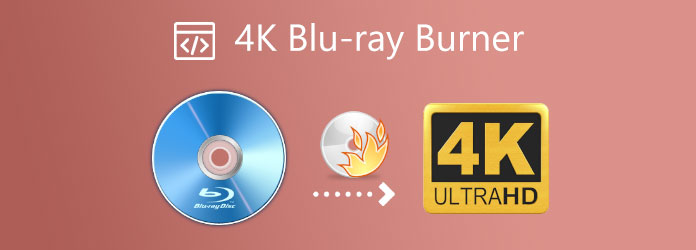
- Del 1: Vad är en 4K Blu-ray-brännare
- Del 2: Bästa 3 4K Blu-ray-brännarprogramvara
- Del 3: Hur man bränner en 4K Blu-ray-skiva hemma
- Del 4: Vanliga frågor om 4K Blu-ray-brännare
Del 1. Vad är en 4K Blu-ray-brännare
En 4K Blu-ray-brännare är en enhet som låter dig skriva eller bränna HD-videoinnehåll på Blu-ray-skivor, särskilt de som är formaterade för 4K Ultra HD-upplösning. Dessa brännare möjliggör skapandet av fysiska kopior av 4K-filmer eller videor, vilket erbjuder ett alternativ till streaming eller digitala nedladdningar.
Även om både 4K Blu-ray-brännare och vanliga Blu-ray-brännare tjänar syftet att skriva videoinnehåll till Blu-ray-skivor, finns det viktiga skillnader som påverkar utskriftskvalitet, kompatibilitet, filstorlek etc.
| Funktion | Standard Blu-ray-brännare | 4K Blu-ray brännare |
| Videoupplösning | Upp till 1080p (Full HD) | Upp till 2160p (Ultra HD) |
| Kodningsformat | H.264/AVC | H.265/HEVC |
| Skivtyp | BD-25/BD-50 | BD-66/BD-100 |
| Ljudstöd | Dolby Digital/DTS | Dolby Atmos/DTS:X |
| Uppspelningskompatibilitet | Vanliga Blu-ray-spelare. | Kräver 4K UHD Blu-ray-spelare. |
| Hantering av filstorlek | Måttlig | Stor (ofta >30 GB) |
Del 2. Bästa 3 4K Blu-ray-brännarprogramvara
Obs: Du kan endast använda dessa produkter för personligt bruk.
Blu-ray Creator
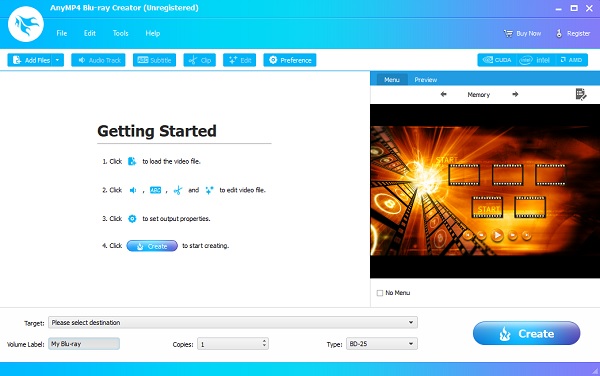
Den första programvaran för 4K Blu-ray-brännare du kommer att stöta på är Blu-ray Creator. Detta exceptionella program används för att bränna videor och andra mediefiler till en tom Blu-ray-skiva. Du kan konvertera den till Blu-ray-mapp eller ISO-fil och lagra den på din PC för framtida användning. Upplösningen på videorna du kan bränna kan gå upp till 4K HD utan kvalitetsförlust och fördröjning. Inte bara det, du kan använda videoredigeringsfunktionen för att redigera dina videor för ytterligare förbättringar. Du kan beskära, justera effekterna och lägga till vattenstämplar. Du kan bara skaffa det här verktyget på Windows.
Fördelar
- Blixtsnabb skivbränning
- Tillåter import av videor i 100 format (MP4, VOB, MKB, MPEG, etc.)
- Massor av olika menymallar
Nackdelar
- Du måste använda den fullständiga versionen för att använda alla funktioner.
Gratis nedladdning
För Windows
Säker nedladdning
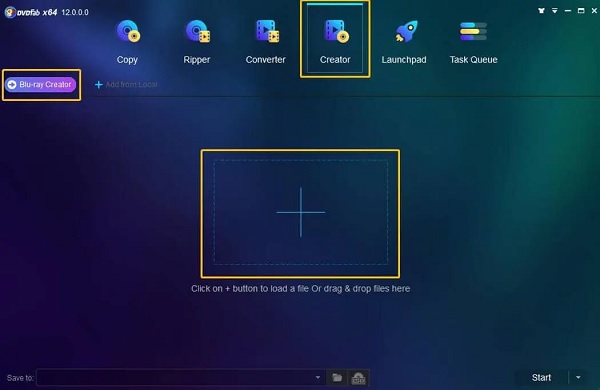
Följande 4K Blu-ray-bränningsprogram i den här listan är DVDFab Blu-ray Creator. Det här programmet är en allt-i-ett-lösning som innehåller andra funktioner än att bränna 4K Blu-ray-skivor. Du kan kopiera, rippa och konvertera DVD/Blu-ray-skivor och andra verktyg. Du kan säkert bränna videor i SD upp till 4K HD för skivbränning. Det stöder också flera videoformat för din bekvämlighet. Och när du bränner videor minskar inte kvaliteten under processen. Testversionen varar dock bara i 30 dagar. Du kan ladda ner den här programvaran på Windows och Mac.
Fördelar
- Kan bränna videor av alla typer i Blu-ray och AVCHD
- Stöder externa undertexter på Blu-ray
- Sammanfoga videor till en skiva
Nackdelar
- Dyra prisplaner
- Den har ett tråkigt användargränssnitt
- Långsam Blu-ray-skivabränning
DVDFab Blu-ray Creator
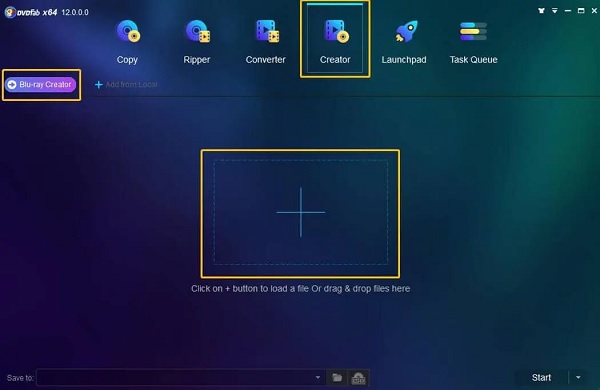
Följande programvara för 4K Blu-ray-bränning i den här listan är DVDFab Blu-ray Creator. Det här programmet är en allt-i-ett-lösning som innehåller andra funktioner än bränning av Blu-ray-skivor. Du kan kopiera, rippa och konvertera DVD/Blu-ray-skivor och andra verktyg. Du kan säkert bränna videor i SD upp till 4K HD för skivbränning. Den stöder också flera videoformat för din bekvämlighet. Och när du bränner videor kommer videorna inte att minska kvaliteten under processen. Testversionen varar dock bara i 30 dagar. Du kan ladda ner denna programvara på Windows och Mac.
Fördelar
- Kan bränna videor av alla typer i Blu-ray och AVCHD
- Stöder externa undertexter på Blu-ray
- Sammanfoga videor till en skiva
Nackdelar
- Dyra prisplaner
- Den har ett tråkigt användargränssnitt
- Långsam Blu-ray-skivabränning
Leawo Blu-ray Creator
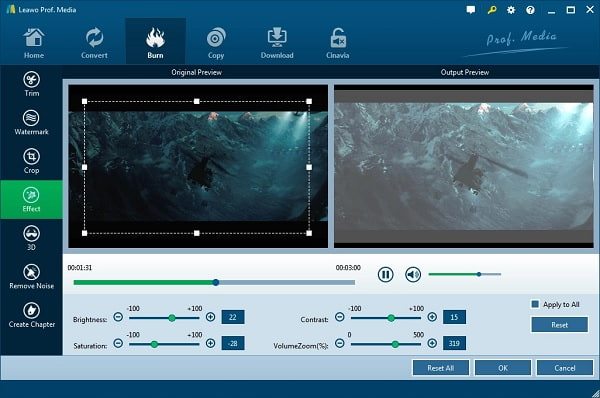
Den sista i listan över 4K Blu-ray-brännarprogram är Leawo Blu-ray CreatorDet är ett av de enklaste skrivbordsprogrammen du kan använda för Blu-ray-bränning. Du kan bränna videor upp till 4K HD-upplösning utan att försämra kvaliteten. Det stöder de vanligaste videoformaten för användarna för enkelhetens skull. Dessutom kan du redigera dina videor med hjälp av dess grundläggande redigeringsfunktion för beskärning, trimning och vattenstämplar. Du kan också ändra din Blu-ray-meny med hjälp av den kostnadsfria mallen och till och med skapa en personlig meny. Det här programmet är inte helt gratis eftersom gratisversionen bara är begränsad i användning.
Fördelar
- Windows- och Mac-versionen finns tillgänglig
- Den har ett enkelt gränssnitt
- Du kan lägga till 3D-effekter till 2D-videor
- Importera och bränn 4K MP4, AVI, MKV och MOV till Blu-ray
Nackdelar
- Inget stöd för dataskivor och CD-skivor
- Dålig kundsupport
- Du kan inte anpassa Blu-ray-skivor
Del 3. Hur man bränner en 4K Blu-ray-skiva hemma
För att veta rätt metod för att bränna en 4K-film till Blu-ray kan du använda guiden nedan om hur man bränner 4K Blu-ray med det här mycket berömvärda programmet Blu-ray Creator.
Gratis nedladdning
För Windows
Säker nedladdning
Steg 1.Ladda ner skrivbordsprogrammet genom att trycka på Gratis nedladdning knappen ovan. Installera programmet och öppna det omedelbart. Ladda en tom Blu-ray-skiva och klicka sedan Lägga till filer för att lägga till videor eller filmer i programmet.
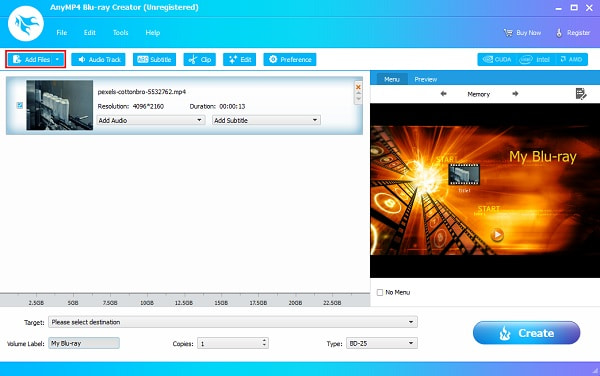
Steg 2.Klicka på Redigera meny knappen till höger i gränssnittet för att starta redigeringsmenyn. I det fönstret trycker du på rullgardinsmenyn för att välja tillgängliga mallar för meny-, ram-, knapp- och textteckensnitt. Du kan trycka på Ladda ner ikon för att ladda ner fler mallar på den officiella sidan.
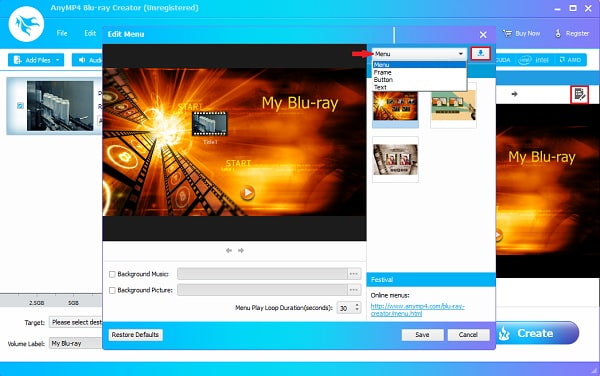
Steg 3.Du kan importera bakgrundsljud genom att trycka på Bakgrundsmusik för att göra en personlig menymall. Och för att lägga till din egen bild, klicka Bakgrundsbild. Träffa Spara för att stänga redigeringsmenyn.
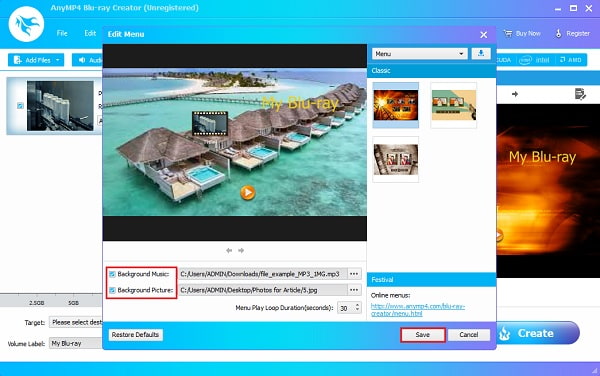
Steg 4.För att spara videon kan du bränna filen direkt till en Blu-ray skiva. Och om du vill lagra den på din dator kan du bränna videon som Blu-ray mapp eller ISO fil. Tryck Skapa för att börja bränna video. Stäng programmet efter processen och mata ut den nyskapade Blu-ray-filmen.
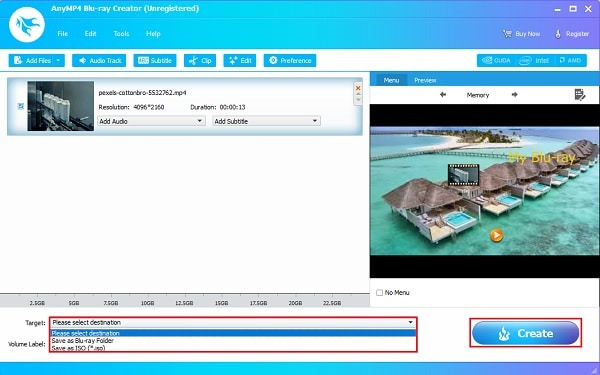
Del 4. Vanliga frågor om 4K Blu-ray-brännare
-
Vad är skillnaderna mellan en 4K Blu-ray och en vanlig Blu-ray?
Skillnaden mellan de två upplösningarna är att 4K Blu-ray har bättre färg, kontrast, skärpa, klarhet och struktur. Ljudet är mycket starkare och tydligare jämfört med standard Blu-ray.
-
Hur mycket data kan en 4K Blu-ray-skiva lagra?
4K Blu-ray-skivor kan lagra upp till 100 GB lagringsutrymme på skivor med dubbla och tre lager. Eftersom 4K-filmer kan ta upp till 100 GB data kan du bara behålla en video per skiva.
-
Varför blir mina 4K Blu-ray-filmer suddiga och pixlade?
Om dina 4K-filmer inte ser skarpa och tydliga ut kan dessa saker vara det vanliga problemet.
• Din TV:s upplösning är inte 4K.
• TV:ns inställning är inte inställd på maximal upplösning.
• Kabeln du använder stöder inte 4K. -
Behöver jag en specifik Blu-ray-enhet för att bränna 4K-skivor hemma?
Ja, du behöver en specifik 4K UHD Blu-ray-enhet, antingen de bästa externa Blu-ray-brännarna eller interna enheter och specialiserad programvara för att bränna 4K Blu-ray-skivor, eftersom konventionella brännare endast stöder vanliga Blu-ray-format.
Slutsats
Du har läst klart artikeln, bra jobbat. Är du imponerad av 4K blu-ray brännare programvara på detta inlägg? I så fall, vilket av programmen är ditt val? Efter att ha sett deras för- och nackdelar, Blu-ray Creator är ett steg framför resten. Du garanteras att bränna 4K-videor till Blu-ray sömlöst. Och med extrafunktionerna för videoredigering och menymallskapande är det enkelt att skapa en unik Blu-ray. Dessutom är den säker och skyddad, så oroa dig inte och skapa hemmagjorda filmer åt vem som helst.
Mer från Blu-ray Master
Bästa Blu-ray-skaparen

